Если regsvr32.exe грузит процессор, то это повод, чтобы задуматься о состоянии компьютера. Этому процессу не место в диспетчере задач, а о его влиянии на производительность и вообще существовании рядовой пользователь не должен даже догадываться.
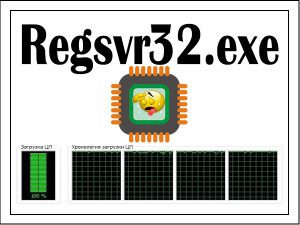
Regsvr32.exe отвечает за регистрацию файлов библиотек DLL в системе. Если он настолько заметен, что вы узнали о его существовании, то это может быть связано с наличием битого файла DLL или работой вируса. [NEW] Рейтинги F1 на начало 2019 года:
ноутбуки, роутеры для дома, МФУ, Power bank, SSD, Smart TV приставки с поддержкой 4K UHD, игровые видеокарты, процессоры для ПК, усилители Wi-Fi, смартфоны до 10000 рублей, планшеты для интернет-серфинга, антивирусы
Проверка файлов библиотек
Если проблема возникла после установки новых программ, то попробуйте деинсталлировать их, очистить реестр и проверить хранилище системных компонентов. Пойдем по порядку и начнем с правильного удаления программы.
- Откройте Панель управления.
- Перейдите в раздел «Программы и компоненты».
- Выделите приложение, которое подозреваете в нанесении вреда (uTorrent выделен только для примера).
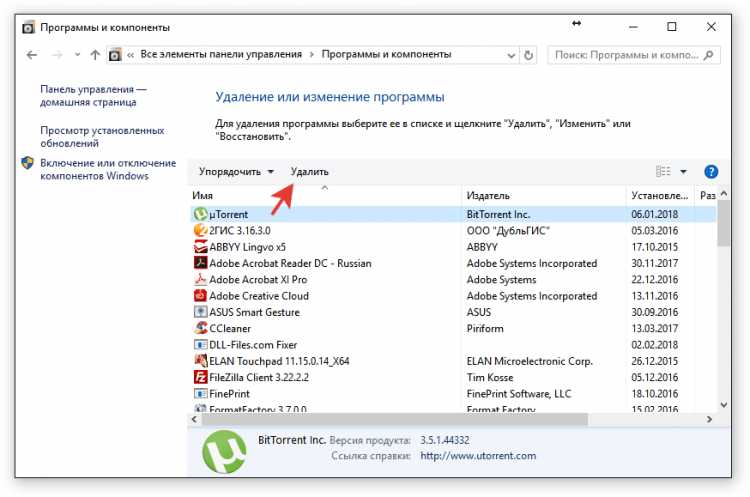
- Нажмите «Удалить».
- Дождитесь завершения деинсталляции и закройте окно удаления или изменения программ.
На Windows 10 всё то же самое можно сделать через раздел «Приложения» в Параметрах. Получится даже быстрее и удобнее.
Следующим этапом будет очистка реестра от следов, которые оставила деинсталлированная программа. Делать это я рекомендую с помощью бесплатно утилиты CCleaner:
- Запустите CCleaner.
- Откройте вкладку «Реестр».
- Запустите поиск проблем.
- Выполните исправление всех ошибок.
В списке ошибок обязательно будет строчка с файлом библиотеки. Есть вероятность, что после ее удаления проблема с битым DLL будет устранена, и Regsvr32.exe перестанет грузить процессор из-за невозможности завершить свою работу.
Мы не остановимся на очистке реестра от ошибочных записей и выполним восстановление хранилища системных компонентов, используя утилиту DISM. Не будем вникать в подробности, главное, что нужно знать – ничего страшного с компьютером не произойдет, и никакие файлы не удалятся.
- Запустите командную строку с правами администратора.
- Выполните команду «Dism.exe /online /cleanup-image /scanhealth».
Если ошибки не найдены, попробуйте выполнить другую команду – «sfc /scannow». С её помощью вы проверите целостность системных файлов Windows. При обнаружении сбоев утилита постарается внести исправления.
Сканирование на вирусы
Если с DLL-файлами все в порядке, то велика вероятность, что вы видите в Диспетчере задач не настоящий Regsvr32.exe, а вирус, который маскируется под системную утилиту. Чтобы убедиться в оригинальности процесса, выполните следующие действия:
- Откройте вкладку «Подробности» в Диспетчере задач.
- Найдите процесс Regsvr32.exe, который грузит ЦП.
- Щелкните по нему правой кнопкой и выберите «Открыть расположение файла».
Чтобы узнать больше о процессе и его создателях, можно использовать утилиту Process Hacker. Если возле неубиваемого процесса в описании будет указана какая-то программа, удалите её – вероятно, именно она запускает Regsvr32.exe и не дает покоя процессору. Также можно использовать утилиту Process Explorer, о которой мы уже рассказывали, разбирая, что делать, если svchost.exe грузит процессор.
Системная утилита располагается в директории %SystemRoot%\System32 у 32-битной Windows и папках %SystemRoot%\System32 и %SystemRoot%\SysWOW64 у 64-битной версии.
Если после открытия расположения файла вы попали в какую-то другую папку, то это явно говорит о том, что какой-то вирус пытается замаскироваться под системное приложение. Что можно с ним сделать? Для начала попробуйте вот так:
- Вернитесь к диспетчеру задач.
- Найдите процесс Regsvr32.exe.
- Выделите его и нажмите «Снять задачу».
- Удалите файл, который запускает этот фейковый процесс.
Еще раз: если файл находится НЕ в каталоге %SystemRoot%\System32 или %SystemRoot%\SysWOW64, то его можно смело удалять . Системный компонент располагается только в этих папках, начиная с Windows XP.
Проблема в том, что даже если вы попадете через открытие расположения файла в правильную папку, тем самым подтвердив оригинальность системного компонента, это никак не исключает факта заражения вирусом. Вредоносное ПО может пользоваться системным файлом для запуска, а обнаружить его и удалить получится только с помощью специальных утилит.
- Web CureIT.
- Kaspersky TDSSKiller.
- Malwarebytes Anti-Malware.
- Hitman Pro.
- AdwCleaner.
С помощью этих программ вы можете обнаружить зловредное программное обеспечение любого типа: руткиты, трояны, черви, дозвонщики, шпионы, баннеры и т.д. Чтобы проверка была всесторонней, скачивайте программы с официальных сайтов разработчиков и запускайте по очереди. Завершили одну проверку – следующая утилита начала сканировать систему.
Поиск вредоносных файлов может занять много времени, но если его не выполнить до конца, то велика вероятность, что ресурсы процессора так и будут тратиться на выполнение неизвестных вам задач.
Если перечисленные программы не помогли, можно использовать AVZ, GMER или даже AntiWinLocker LiveCD, который запускается с флешки или диска, чтобы заменить файлы Exporer и Winnit. Однако в большинстве случаев будет достаточно первоначального набора утилит: если причиной того, что Regsvr32.exe грузит процессор, является вирус, то вы его найдете и обезвредите.